قیمتگذاری B2B (بدون مالیات) و B2C (شامل مالیات)¶
هنگام کار با مصرفکنندگان، قیمتها معمولاً با احتساب مالیات در قیمت نمایش داده میشوند (مثلاً در بیشتر تجارتهای الکترونیکی). اما، هنگام کار در محیط B2B، شرکتها معمولاً قیمتها را بدون احتساب مالیات مذاکره میکنند.
اودو هر دو حالت استفاده را به راحتی مدیریت میکند، به شرطی که قیمتها را روی محصول با احتساب مالیات یا بدون احتساب مالیات ثبت کنید، اما نه هر دو به صورت همزمان. اگر تمام قیمتهای خود را فقط با احتساب مالیات (یا بدون احتساب مالیات) مدیریت کنید، همچنان میتوانید به راحتی سفارش فروش با قیمتی که مالیات در آن لحاظ نشده (یا لحاظ شده) انجام دهید: این کار آسان است.
این مستندات فقط برای مورد استفاده خاصی است که در آن نیاز دارید دو مرجع برای قیمت (شامل مالیات یا بدون مالیات) برای همان محصول داشته باشید. دلیل پیچیدگی این است که رابطه متقارن بین قیمتهای شامل مالیات و قیمتهای بدون مالیات وجود ندارد، همانطور که در این مورد استفاده در بلژیک با مالیات ۲۱٪ نشان داده شده است:
فروشگاه الکترونیکی شما محصولی با قیمت ۱۰ یورو (شامل مالیات) دارد.
این مبلغ 8.26€ (بدون مالیات) و مالیات 1.74€ خواهد بود.
اما برای همان مورد استفاده، اگر قیمت را بدون مالیات در فرم محصول ثبت کنید (۸.۲۶€)، قیمت با مالیات شامل شده ۹.۹۹€ خواهد بود، زیرا:
۸.۲۶€ * ۱.۲۱ = ۹.۹۹€
بنابراین، بسته به اینکه چگونه قیمتهای خود را در فرم محصول ثبت میکنید، نتایج متفاوتی برای قیمت با احتساب مالیات و قیمت بدون احتساب مالیات خواهید داشت:
مالیاتها مستثنی: 8.26€ و 10.00€
شامل مالیات: ۸.۲۶€ و ۹.۹۹€
توجه
اگر شما ۱۰۰ قطعه را با قیمت ۱۰€ شامل مالیات خریداری کنید، موضوع حتی پیچیدهتر میشود. شما دریافت خواهید کرد: ۱۰۰۰€ (شامل مالیات) = ۸۲۶.۴۵€ (قیمت) + ۱۷۳.۵۵€ (مالیات) که بسیار متفاوت از قیمت هر قطعه به مبلغ ۸.۲۶€ بدون مالیات است.
این مستندات توضیح میدهد که چگونه میتوان مورد استفاده بسیار خاصی را مدیریت کرد که در آن نیاز دارید دو قیمت (بدون مالیات و با مالیات) را در فرم محصول در یک شرکت مدیریت کنید.
توجه
از نظر مالی، فروش محصول شما با قیمت ۱۰ یورو به جای ۹.۹۹ یورو (با مالیات ۲۱٪) درآمد بیشتری برای شما ایجاد نمیکند، زیرا درآمد شما دقیقاً همان مقدار در ۹.۹۹ یورو خواهد بود، تنها تفاوت این است که مالیات ۰.۰۱ یورو بیشتر است. بنابراین، اگر در بلژیک یک فروشگاه آنلاین دارید، به مشتریان خود لطف کنید و قیمت را ۹.۹۹ یورو به جای ۱۰ یورو تعیین کنید. لطفاً توجه داشته باشید که این موضوع برای قیمتهای ۲۰ یورو یا ۳۰ یورو، یا نرخهای مالیاتی دیگر، یا مقدار بیشتر از ۱ اعمال نمیشود. همچنین، این کار به نفع شما نیز خواهد بود زیرا میتوانید همه چیز را بدون احتساب مالیات مدیریت کنید، که کمتر مستعد خطا بوده و برای تیم فروش شما آسانتر است.
پیکربندی¶
مقدمه¶
بهترین راه برای جلوگیری از این پیچیدگی این است که فقط یک روش برای مدیریت قیمتهای خود انتخاب کنید و به آن پایبند باشید: قیمت بدون مالیات یا قیمت با مالیات شامل شده. تعیین کنید کدام یک بهصورت پیشفرض در فرم محصول ذخیره شود (بر اساس مالیات پیشفرض مرتبط با محصول)، و اجازه دهید Odoo بهصورت خودکار دیگری را بر اساس لیست قیمت و موقعیت مالی محاسبه کند. قراردادهای خود را با مشتریان بر این اساس مذاکره کنید. این روش بهصورت کامل و بدون نیاز به تنظیمات خاص کار میکند.
اگر نمیتوانید این کار را انجام دهید و واقعاً برخی قیمتها را بدون مالیات مذاکره میکنید و برای مشتریان دیگر، قیمتهای دیگری با مالیات شامل شده، باید:
همیشه قیمت پیشفرض بدون مالیات را در فرم محصول ذخیره کنید و مالیات را اعمال کنید (قیمت بدون مالیات در فرم محصول).
ایجاد یک لیست قیمت با قیمتهای شامل مالیات، برای مشتریان خاص
ایجاد یک موقعیت مالی که مالیات خارج شده را به مالیات شامل شده تغییر دهد
لیست قیمت و موقعیت مالی را به مشتریانی که میخواهند از این لیست قیمت و موقعیت مالی بهرهمند شوند، اختصاص دهید.
برای اهداف این مستندات، ما از مورد استفاده فوق استفاده خواهیم کرد:
قیمت فروش پیشفرض محصول شما ۸.۲۶€ بدون مالیات است
اما ما میخواهیم آن را به قیمت ۱۰€، با احتساب مالیات، در فروشگاهها یا وبسایت تجارت الکترونیک خود بفروشیم.
تجارت الکترونیک¶
اگر شما فقط از قیمتهای B2C یا B2B در وبسایت خود استفاده میکنید، به سادگی تنظیمات مناسب را در تنظیمات برنامه وبسایت انتخاب کنید.
اگر شما هم قیمتهای B2B و هم قیمتهای B2C را در یک وبسایت دارید، لطفاً این دستورالعملها را دنبال کنید:
حالت توسعهدهنده را فعال کنید و به مسیر بروید.
یکی از گزینههای
فنی / نمایش مالیات B2Bیافنی / نمایش مالیات B2Cرا باز کنید.زیر برگه کاربران، کاربرانی که نیاز به دسترسی به نوع قیمت دارند را اضافه کنید. کاربران B2C را در گروه B2C و کاربران B2B را در گروه B2B اضافه کنید.
تنظیم محصولات شما¶
شرکت شما باید به صورت پیشفرض با مالیات مستثنی تنظیم شود. این معمولاً تنظیمات پیشفرض است، اما میتوانید مالیات فروش پیشفرض خود را از منو بررسی کنید: در برنامه حسابداری.
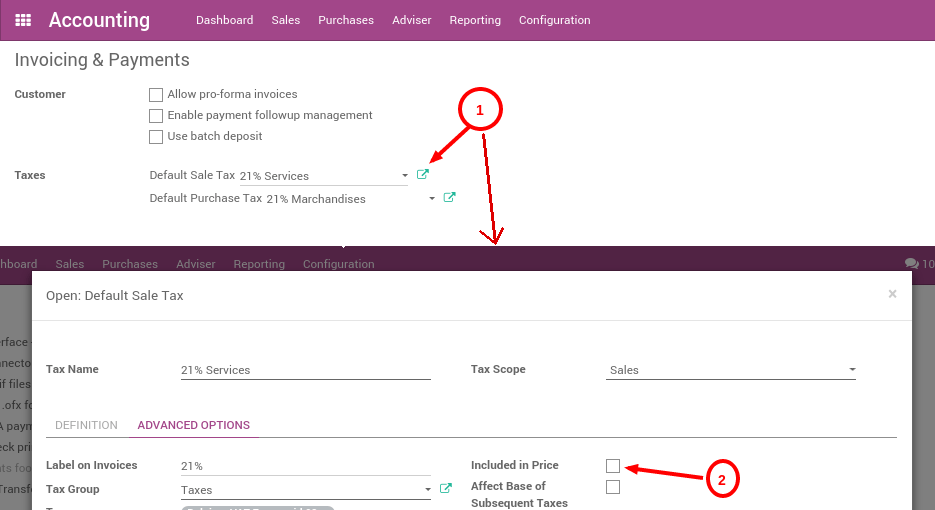
پس از اتمام، میتوانید یک لیست قیمت B2C ایجاد کنید. شما میتوانید ویژگی لیست قیمت را برای هر مشتری از منوی در برنامه فروش فعال کنید. گزینه قیمتهای متفاوت برای بخشهای مختلف مشتریان را انتخاب کنید.
پس از اتمام، یک لیست قیمت B2C از منو ایجاد کنید: . همچنین بهتر است لیست قیمت پیشفرض را به B2B تغییر نام دهید تا از سردرگمی جلوگیری شود.
سپس، یک محصول با قیمت ۸.۲۶ یورو ایجاد کنید، با مالیات ۲۱٪ (تعریف شده به عنوان مالیات شامل نشده در قیمت) و برای مشتریان B2C قیمت این محصول را ۱۰ یورو تنظیم کنید، از منوی در برنامه فروش:
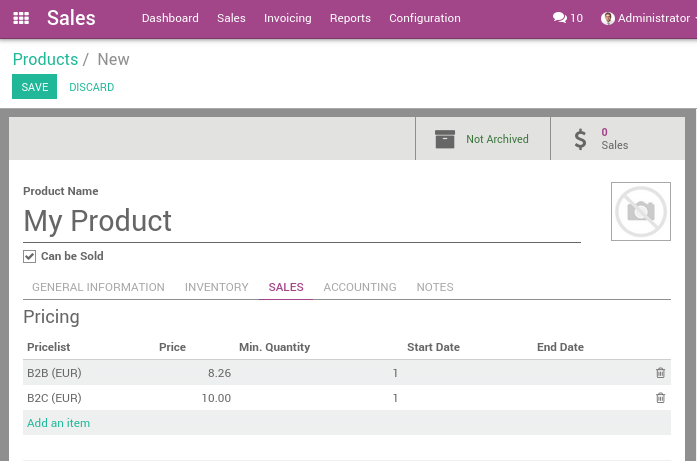
تنظیم موقعیت مالی B2C¶
از برنامه حسابداری، یک موقعیت مالی B2C از این منو ایجاد کنید: . این موقعیت مالی باید مالیات بر ارزش افزوده ۲۱٪ (مالیات خارج از قیمت) را با مالیات بر ارزش افزوده ۲۱٪ (مالیات داخل قیمت) مطابقت دهد.
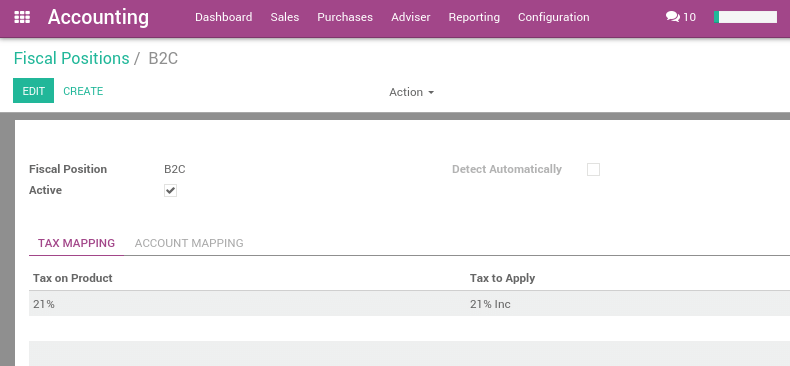
آزمایش با ایجاد یک پیشفاکتور¶
از برنامه فروش یک پیشفاکتور ایجاد کنید، با استفاده از منوی . باید نتیجه زیر را داشته باشید: ۸.۲۶€ + ۱.۷۳€ = ۹.۹۹€.
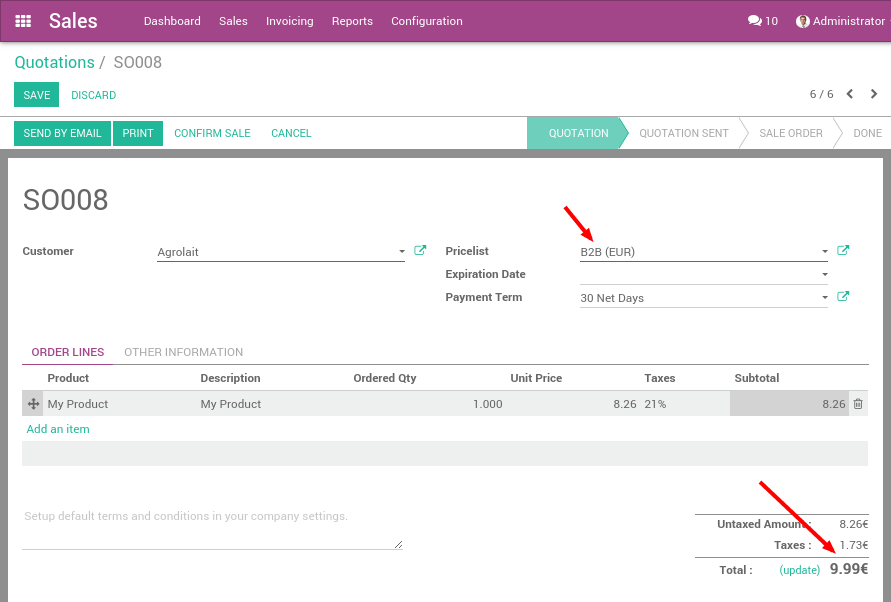
سپس، یک پیشفاکتور ایجاد کنید اما لیست قیمت را به B2C و موقعیت مالی را به B2C در پیشفاکتور تغییر دهید، قبل از اینکه محصول خود را اضافه کنید. شما باید نتیجه مورد انتظار را داشته باشید، که قیمت کل برای مشتری ۱۰ یورو باشد: ۸.۲۶ یورو + ۱.۷۴ یورو = ۱۰.۰۰ یورو.
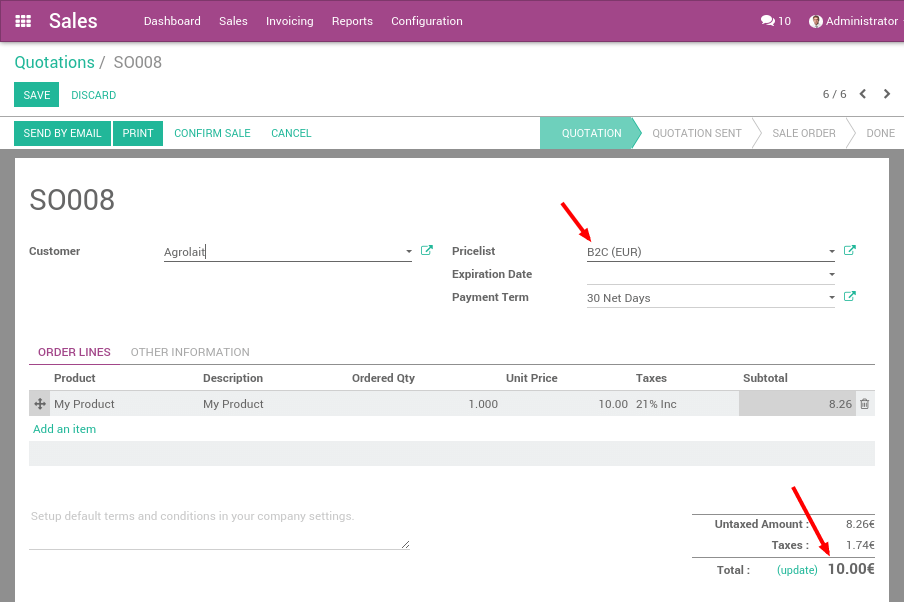
این رفتار مورد انتظار برای مشتری فروشگاه شما است.
از تغییر دادن هر سفارش فروش خودداری کنید¶
اگر شما با یک مشتری قراردادی مذاکره کنید، چه مالیات شامل باشد و چه مالیات مستثنی باشد، میتوانید لیست قیمت و موقعیت مالیاتی را در فرم مشتری تنظیم کنید تا بهطور خودکار در هر فروش این مشتری اعمال شود.
لیست قیمت در زبانه فروش و خرید فرم مشتری قرار دارد و موقعیت مالی در زبانه حسابداری است.
توجه داشته باشید که این کار مستعد خطا است: اگر یک موقعیت مالیاتی با مالیات شامل در قیمتها تنظیم کنید اما از لیست قیمتی استفاده کنید که مالیات شامل نیست، ممکن است قیمتهای اشتباهی برای شما محاسبه شود. به همین دلیل معمولاً توصیه میکنیم شرکتها فقط با یک مرجع قیمت کار کنند.